
แอพรูปภาพบน iPhone ของคุณจะเติมรูปภาพทั้งหมดโดยอัตโนมัติจากกล้องหน้าในอัลบั้มเซลฟี่ แต่ถ้าคุณไม่ต้องการให้รูปภาพปรากฏที่นั่นล่ะ? วิธีแก้ปัญหามีดังนี้
ซ่อนภาพเซลฟี่จากอัลบั้มทั้งหมด
วิธีที่ง่ายที่สุดในการซ่อนรูปภาพจากอัลบั้ม Selfies คือการย้ายไปยังอัลบั้มที่ซ่อนอยู่ ข้อเสียคือรูปภาพจะถูกซ่อนจากอัลบั้มทั้งหมดรวมถึงอัลบั้มล่าสุด
หากต้องการซ่อนรูปภาพให้เปิดรูปภาพในแอพรูปภาพจากนั้นแตะที่ปุ่ม“ แชร์” ที่ดูเหมือนกล่องที่มีลูกศรออกมา

จากนั้นเลือก "ซ่อน" รูปภาพ ภาพจะหายไปจากอัลบั้ม Selfies ทันที

หากต้องการค้นหารูปภาพไปที่แท็บ "อัลบั้ม" เลื่อนลงไปที่ส่วน "อัลบั้มอื่น" แล้วแตะที่ "ซ่อน"

ลบข้อมูล EXIF โดยใช้ทางลัด
Apple ใช้ข้อมูล EXIF (ข้อมูลเมตาที่แนบมากับทุกรูป) เพื่อจัดเรียงรูปภาพลงในอัลบั้ม Selfies หากข้อมูล EXIF ระบุว่าภาพถ่ายนั้นถ่ายโดยใช้กล้องหน้าของ iPhone ภาพนั้นจะไปอยู่ในอัลบั้ม Selfies โดยอัตโนมัติ คุณจะหยุดสิ่งนี้ได้อย่างไร? ง่าย: ลบข้อมูล EXIF
แอพทางลัดเป็นวิธีที่ง่ายที่สุดวิธีหนึ่งลบข้อมูล EXIF ออกจากภาพเซลฟี่ของคุณได้อย่างน่าเชื่อถือ แอพคำสั่งลัดสร้างขึ้นใน iOS 13 และ iPadOS 13 ขึ้นไป หากคุณใช้ iOS 12 คุณสามารถดาวน์โหลดแอปทางลัดจาก App Store
คุณสามารถคิดว่าทางลัดเป็นชุดของไฟล์การดำเนินการที่ดำเนินการทีละรายการโดยอัตโนมัติ ตัวอย่างเช่นคุณสามารถสร้างทางลัดที่จะใช้ภาพ PNG เป็นแหล่งที่มาปรับขนาดเป็นความละเอียดเฉพาะแปลงเป็น JPEG และบันทึกภาพกลับไปที่ม้วนฟิล์มของคุณ ทั้งหมดนี้จะเกิดขึ้นเพียงแค่แตะ
แต่คุณไม่จำเป็นต้องเขียนระบบอัตโนมัติของคุณเองเพื่อใช้แอป คุณสามารถนำเข้าทางลัดที่มีอยู่เพิ่มลงในไลบรารีของคุณและเริ่มใช้ทางลัดอัตโนมัติ
Metadata Remover เป็นทางลัดอย่างหนึ่ง ประกอบด้วยการดำเนินการที่ดึงข้อมูลเมตาออกจากรูปภาพที่คุณเลือก มันจะสร้างภาพซ้ำและลบไฟล์ต้นฉบับให้คุณด้วยซ้ำ ซึ่งหมายความว่าภาพต้นฉบับจะหายไปจากอัลบั้ม Selfies
ก่อนที่เราจะดำเนินการต่อไปหมายเหตุสำหรับการใช้งาน iOS 13iPadOS 13 หรือใหม่กว่า Apple ได้รวมแอพทางลัดเข้ากับระบบปฏิบัติการโดยตรง แม้ว่าสิ่งนี้จะเป็นประโยชน์ในหลาย ๆ ด้าน แต่ก็เปลี่ยนวิธีการดูทางลัดของบุคคลที่สาม
เมื่อคุณพยายามติดตั้งทางลัดที่ดาวน์โหลดจากอินเทอร์เน็ตแอปทางลัดจะแจ้งให้คุณทราบว่าทางลัดไม่สามารถทำงานได้เนื่องจากการตั้งค่าความปลอดภัยของทางลัดไม่อนุญาตให้ใช้ทางลัดที่ไม่มีหลักประกัน

Apple พิจารณาทุกช็อตคัทที่คุณดาวน์โหลดจากอินเทอร์เน็ตโดยเนื้อแท้แล้วไม่น่าไว้วางใจเนื่องจากอาจทำให้ข้อมูลส่วนบุคคลของคุณตกอยู่ในความเสี่ยง หากคุณยอมรับความเสี่ยงที่เกี่ยวข้องคุณสามารถอนุญาตทางลัดที่ไม่น่าเชื่อถือได้
ในการดำเนินการนี้ให้เปิดแอป“ การตั้งค่า” ไปที่ส่วน“ ทางลัด” แล้วแตะที่ปุ่มสลับข้าง“ อนุญาตทางลัดที่ไม่น่าเชื่อถือ”
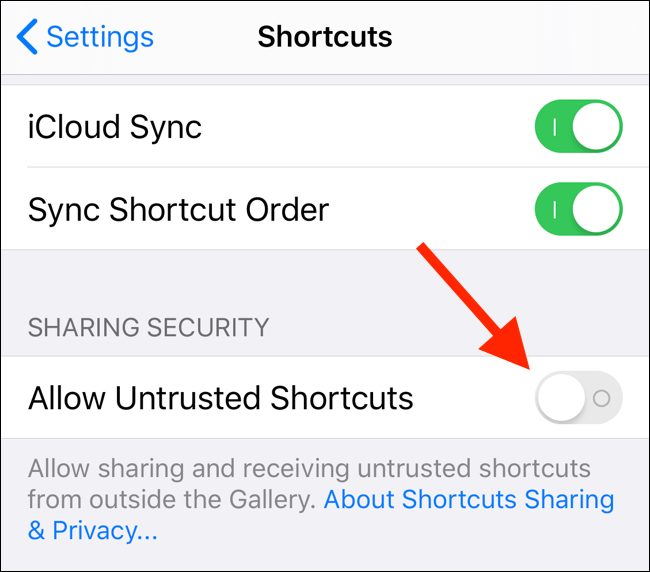
จากป๊อปอัปให้แตะที่“ อนุญาต” และป้อนรหัสผ่านอุปกรณ์ของคุณเพื่อยืนยัน

ตอนนี้เปิดทางลัด Metadata Remover บน iPhone หรือ iPad ของคุณแล้วแตะที่“ รับทางลัด”
เพื่อเปิดแอพ Shortcuts บนหน้าจอนี้ให้ปัดลงไปที่ด้านล่างของหน้าจอแล้วแตะที่“ เพิ่มทางลัดที่ไม่น่าเชื่อถือ” (หากคุณใช้ iOS หรือ iPadOS เวอร์ชันใหม่กว่า)
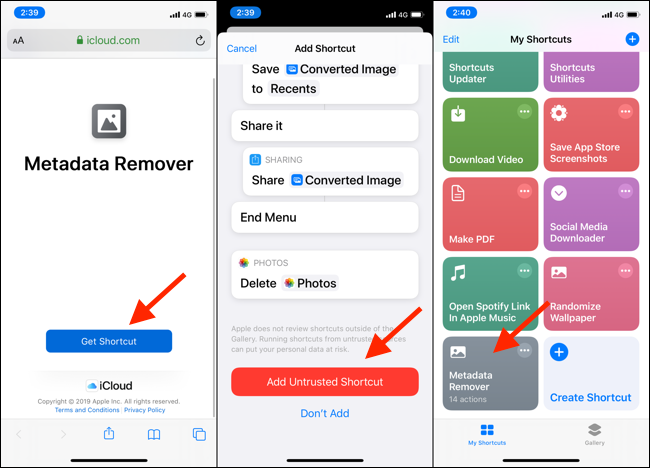
ตอนนี้ไปที่หน้า "ทางลัดของฉัน" แตะที่ทางลัด "Metadata Remover" แล้วเลือก "เลือกรูปภาพ"
จากนั้นเลือกรูปภาพจากอัลบั้ม "เซลฟี่" จากนั้นแตะที่“ บันทึกลงในรูปภาพจากกล้อง” จากป๊อปอัปต่อไปนี้ให้ลบรูปภาพเก่า

ในครั้งต่อไปที่คุณเปิดแอปรูปภาพคุณจะเห็นรูปภาพใหม่ที่ด้านล่างของอัลบั้มล่าสุดและจะไม่อยู่ในอัลบั้ม Selfies อีกต่อไป
ที่เกี่ยวข้อง: ข้อมูล EXIF คืออะไรและฉันจะลบออกจากภาพถ่ายของฉันได้อย่างไร
ลบข้อมูล EXIF โดยใช้แอพ SafeShare
แอป SafeShare (ฟรี) ออกแบบมาเพื่อช่วยให้คุณแบ่งปันภาพถ่ายออนไลน์โดยไม่ต้องใช้ข้อมูลเมตา นอกจากนี้ยังช่วยให้คุณสามารถบันทึกภาพถ่ายที่ไม่มีข้อมูลเมตากลับไปที่รูปภาพจากกล้องของคุณ
เปิดแอพ SafeShare บน iPhone หรือ iPad ของคุณแล้วแตะที่“ เลือกรูปภาพ” เลือกภาพจากไลบรารีของคุณจากนั้นแตะที่“ บันทึกภาพ” เมื่อเมนูแบ่งปันปรากฏขึ้น
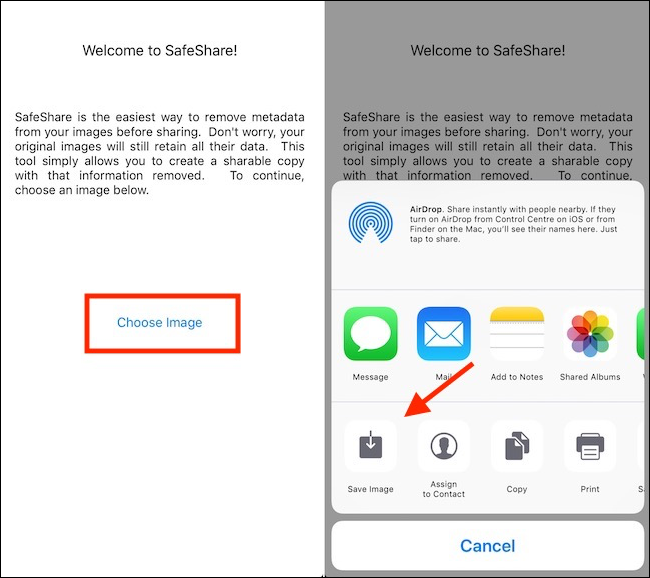
รูปภาพใหม่จะถูกเก็บไว้ในม้วนฟิล์มของคุณในอัลบั้มล่าสุด มันจะไม่ขึ้นในอัลบั้ม Selfies SafeShare ไม่ได้ทำอะไรกับรูปภาพต้นฉบับดังนั้นคุณจะต้องเข้าไปและลบด้วยตนเอง
App Store มีทางเลือกสองทางในการลบข้อมูลเมตาออกจากรูปภาพเช่นแอพ Viewexif หากคุณมีปัญหาในการใช้ SafeShare
ลบรูปภาพจากอัลบั้มเซลฟี่โดยใช้ Mac
กระบวนการนี้ตรงไปตรงมามากขึ้นและน้อยลงทำลายล้างสำหรับเจ้าของ Mac หากคุณใช้แอพ Mac Photos และคุณซิงค์รูปภาพทั้งหมดของคุณโดยใช้รูปภาพ iCloud แอพ Mac ที่เรียกว่า Photos Exif Editor ($ 0.99) จะช่วยให้คุณสามารถเลือกลบข้อมูล EXIF สำหรับช่องกล้อง iPhone ด้านหน้าได้ (ข้อมูลนี้เป็นข้อมูลที่ Apple ใช้ในการจัดเรียงรูปภาพลงในอัลบั้ม Selfies โดยอัตโนมัติ)
เปิดแอพรูปภาพบน Mac ของคุณเลือกไฟล์เซลฟี่และส่งออกรูปภาพโดยใช้แป้นพิมพ์ลัด“ Command + E” เปิดแอพ Photos Exif Editor แล้วลากรูปภาพจาก Finder คุณสามารถลากหลาย ๆ ภาพได้หากต้องการ
ในหน้าต่างตัวแก้ไขข้อมูล EXIF ค้นหาช่องที่ระบุว่า“ Lens Model” และลบข้อความ
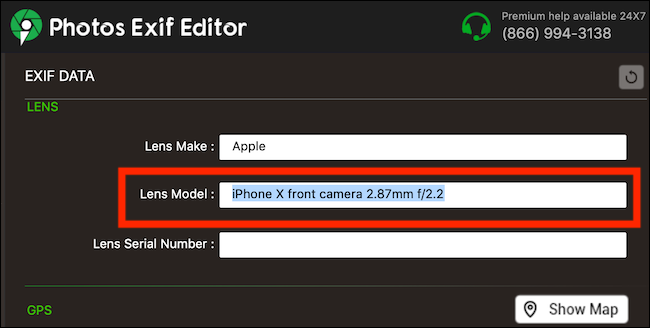
คลิกที่ปุ่ม "เริ่มกระบวนการ" เพื่อเปลี่ยนข้อมูล EXIF
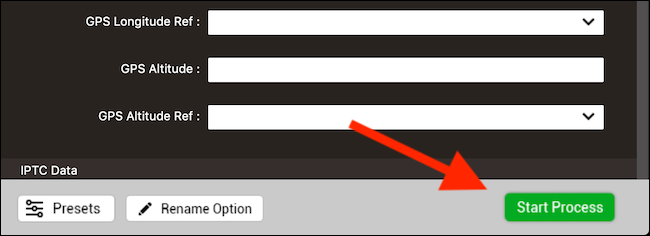
จากหน้าต่างถัดไปให้เลือกตำแหน่งที่คุณต้องการบันทึกภาพ
จากนั้นเปิดแอพ Finder ค้นหารูปภาพของคุณเพิ่งบันทึกและลากลงในแอพรูปภาพเพื่อนำเข้าสู่คลังรูปภาพ iCloud ของคุณ ตอนนี้รูปภาพจะปรากฏในทุกอุปกรณ์ของคุณ แต่จะไม่ปรากฏในอัลบั้ม Selfies
ที่เกี่ยวข้อง: วิธีการตั้งค่าและใช้รูปถ่ายบน Mac ของคุณ








